Comment se connecter au registre de conteneurs
Preparations
Avant de pouvoir utiliser le registre de conteneurs DTZ, vous devez d’abord activer le service.
- Activer le service
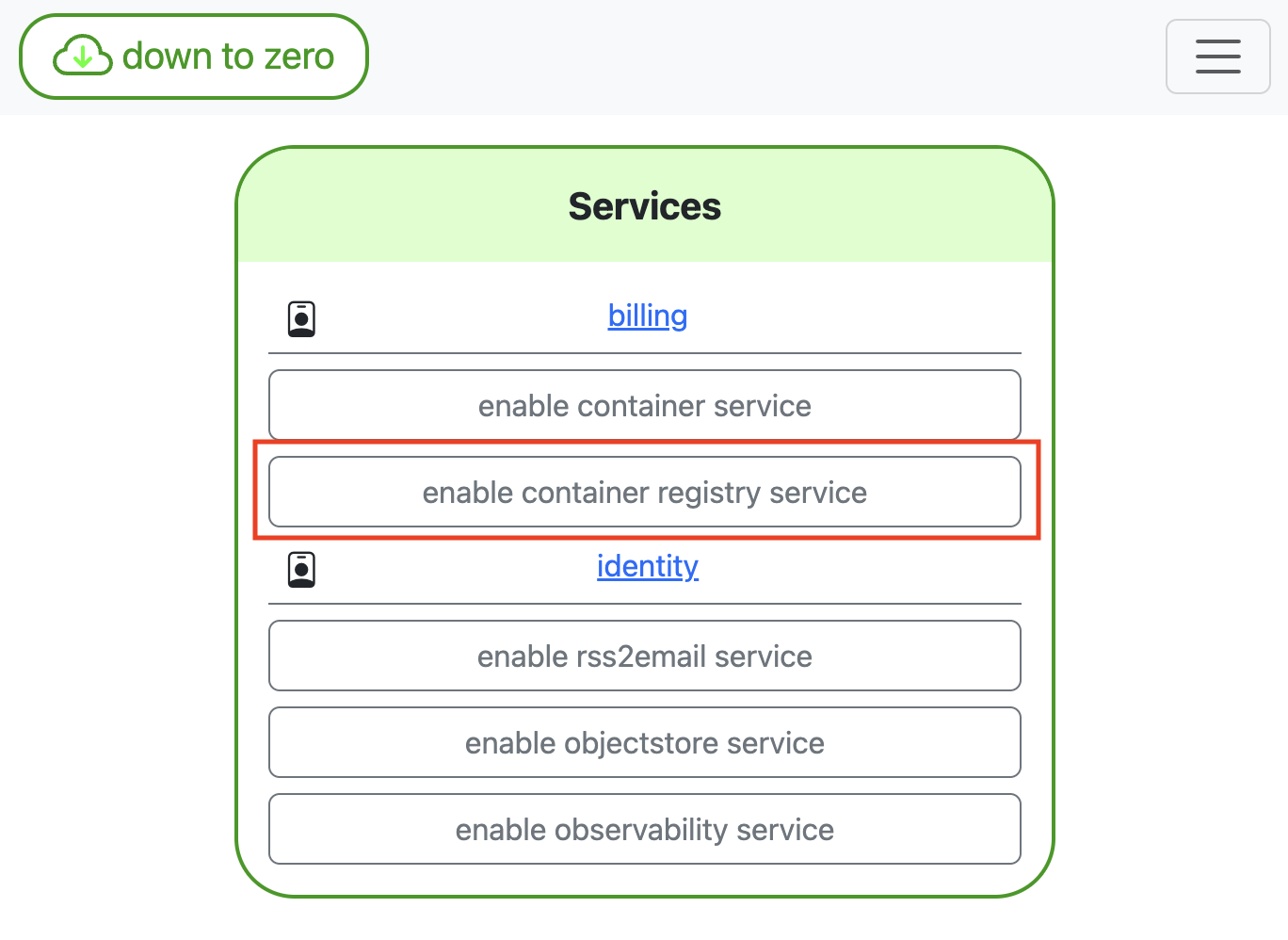
- Accéder au tableau de bord du registre de conteneurs
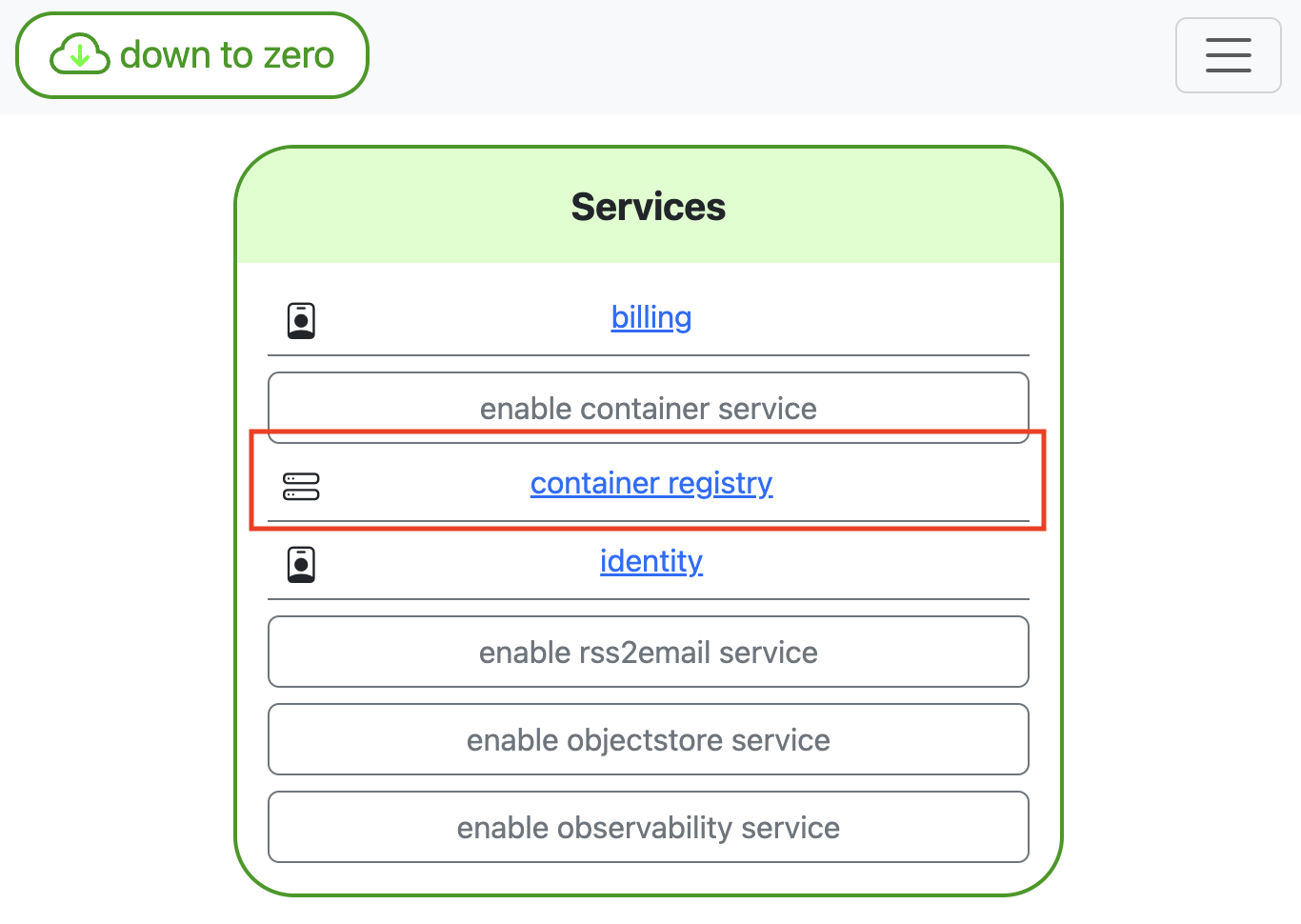
- Tableau de bord du registre de conteneurs
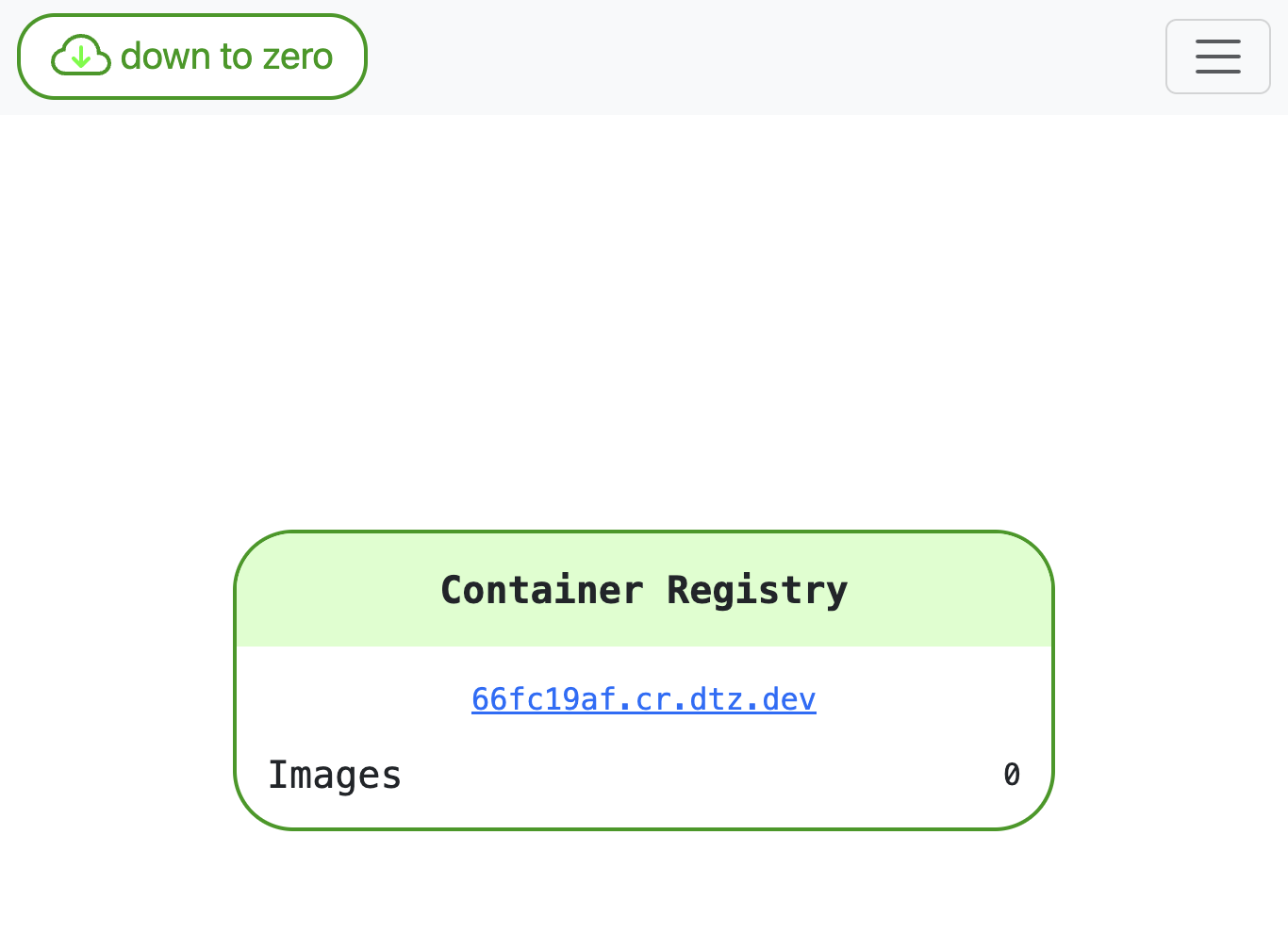
- Tester le point de terminaison du registre
Vous pouvez cliquer sur le lien dans le tableau de bord pour tester votre instance de registre. Ce lien devrait vous mener à la page suivante.
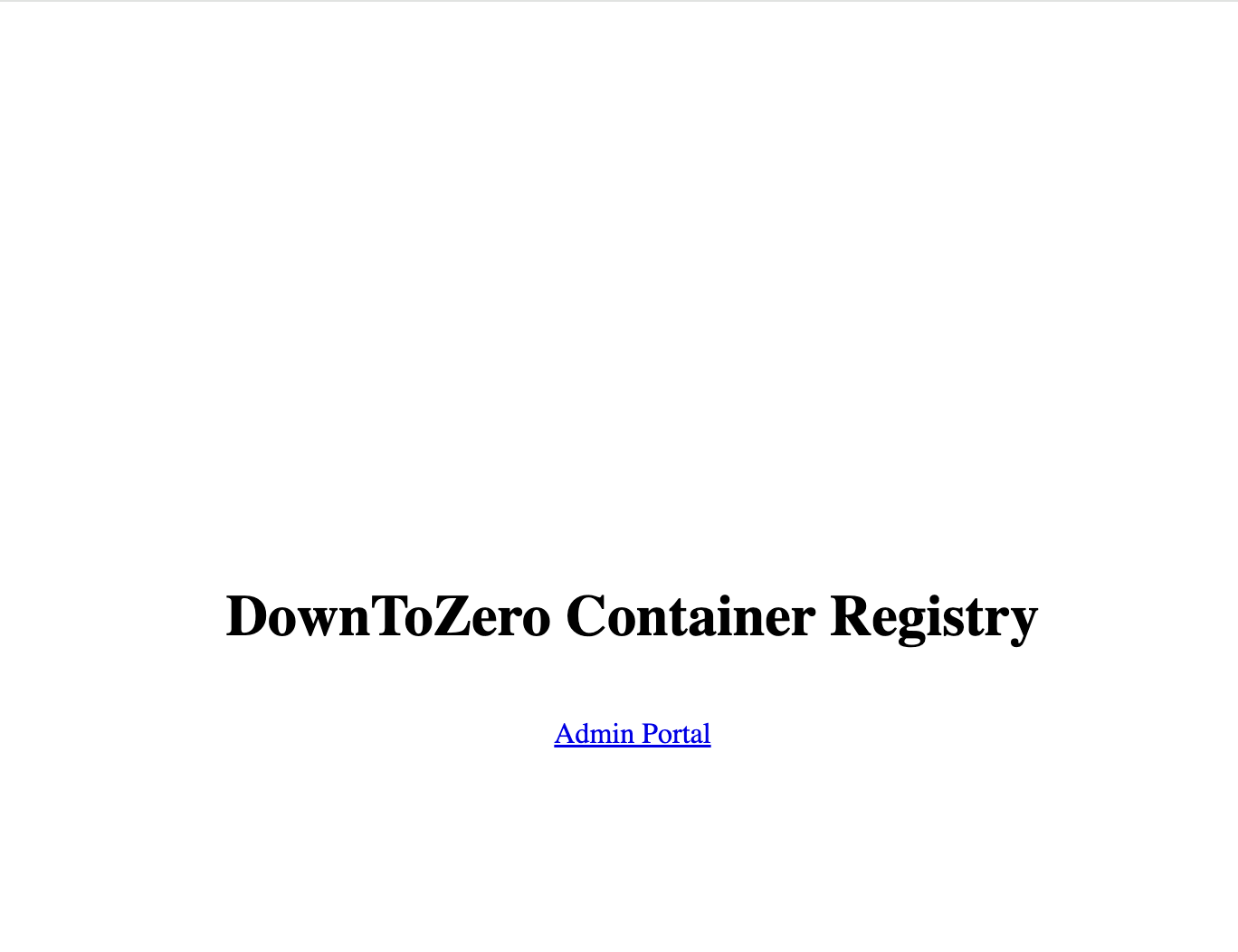
Après avoir terminé la configuration, vous devez récupérer l’URL de votre instance depuis le tableau de bord du registre de conteneurs, dans ce cas, https://66fc19af.cr.dtz.dev/.
Ainsi, toutes les images sont hébergées sous 66fc19af.cr.dtz.dev.
Connexion Docker
Le moyen le plus simple de se connecter est via une clé API. Vous pouvez suivre le guide dans notre documentation sur comment créer une clé API.
Pour effectuer la connexion, vous pouvez utiliser le terminal :
docker login 66fc19af.cr.dtz.dev
Username: apikey
Password: {collez ici votre clé API}
Login Succeeded
Cela enregistre vos identifiants dans le démon Docker et vous pouvez désormais pousser et tirer des images vers ce registre.
Identifiants Kubernetes
Dans Kubernetes, la gestion des identifiants ne peut pas être effectuée en interagissant directement avec le démon Docker. Vous devez donc fournir les identifiants via les définitions de déploiement sous forme de secret.
Si vous avez accès à kubectl, vous pouvez suivre les instructions de la documentation officielle.
kubectl create secret docker-registry <name> \
--docker-server=DOCKER_REGISTRY_SERVER \
--docker-username=DOCKER_USER \
--docker-password=DOCKER_PASSWORD \
--docker-email=DOCKER_EMAIL
Souvent, l’accès à kubectl n’est pas une option, car tous les déploiements passent par un système CI/CD qui nécessite que vous fournissiez le secret sous forme de YAML. Voici donc les étapes à suivre pour créer manuellement un tel secret.
- encoder en base64 vos identifiants
echo 'DOCKER_USER:DOCKER_PASSWORD' | base64
RE9DS0VSX1VTRVI6RE9DS0VSX1BBU1NXT1JECg==
- placer la chaîne d’identifiants dans un fichier json de configuration Docker, et enregistrer ce fichier sous le nom
credentials.json.
{
"auths": {
"66fc19af.cr.dtz.dev": {
"auth": "RE9DS0VSX1VTRVI6RE9DS0VSX1BBU1NXT1JECg=="
}
}
}
- encoder en base64 le fichier entier
cat credentials.json | base64
ewogICAgImF1dGhzIjogewogICAgICAgICI2NmZjMTlhZi5jci5kdHouZGV2IjogewogICAgICAgICAgICAiYXV0aCI6ICJSRTlEUzBWU1gxVlRSVkk2UkU5RFMwVlNYMUJCVTFOWFQxSkVDZz09IgogICAgICAgIH0KICAgIH0KfQo=
- créer un Secret avec le fichier d’identifiants encodé à l’intérieur.
apiVersion: v1
kind: Secret
type: kubernetes.io/dockerconfigjson
metadata:
name: dtz-credentials
data:
.dockerconfigjson: ewogICAgImF1dGhzIjogewogICAgICAgICI2NmZjMTlhZi5jci5kdHouZGV2IjogewogICAgICAgICAgICAiYXV0aCI6ICJSRTlEUzBWU1gxVlRSVkk2UkU5RFMwVlNYMUJCVTFOWFQxSkVDZz09IgogICAgICAgIH0KICAgIH0KfQo=
- après avoir appliqué ce secret à votre cluster Kubernetes, vous pouvez utiliser des images privées.
apiVersion: v1
kind: Pod
metadata:
name: private-ubuntu
spec:
containers:
- name: private-ubuntu-container
image: 66fc19af.cr.dtz.dev/ubuntu
imagePullSecrets:
- name: dtz-credentials